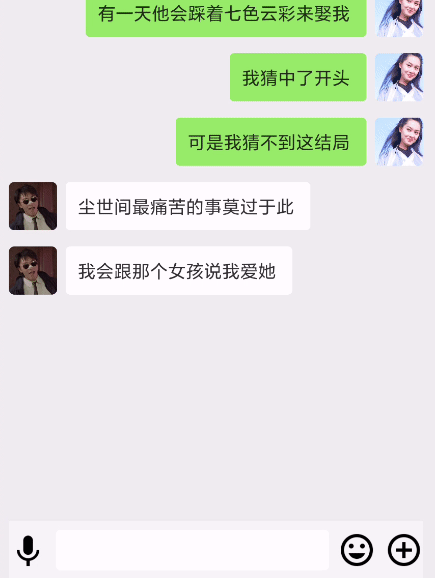牙叔教程 简单易懂
效果展示
注意, 对话是一句一句出来的,
并且, 底部的新增对话, 向上滚动的时候, 是可以设置滚动速度的,
这是重写了RecyclerView的滚动方法.
段子视频化步骤
- 找个段子, 最好是对话形式的
- 把对话生成图片
- 把图片合成视频
备注: 所有操作均在手机上进行, ffmpeg使用的是autojs的ffmpeg插件.
环境
手机: Mi 11 Pro
Android版本: 11
Autojs版本: 9.0.11
ffmpeg版本: v4.4-dev-416
你将学到以下知识点
- 使用ffmpeg把图片合成视频
- RecyclerView的基本使用
- 一个聊天界面模板
- 沉浸式通知栏
- recyclerView更新数据
- recyclerView控制滚动速度
- 重写layoutManager的某些方法
- recyclerView条目的多种布局方法
- GradientDrawable的使用方法
代码讲解
1. 停止其他脚本
调试必备, 因为我们会多次调试脚本, 那么就需要停止之前的脚本, 不然运行的脚本一多, 一会就autojs就挂了, 或者出现别的bug
engines.all().map((ScriptEngine) => { if (engines.myEngine().toString() !== ScriptEngine.toString()) { ScriptEngine.forceStop(); } });
2. 导入类
注意有的类开头是Packages.
importClass(android.graphics.drawable.GradientDrawable); importClass(android.view.WindowManager); importClass(android.view.View); importClass(Packages.androidx.recyclerview.widget.LinearSmoothScroller); importClass(android.graphics.Color); importClass(Packages.androidx.recyclerview.widget.LinearLayoutManager); importClass(Packages.androidx.recyclerview.widget.RecyclerView);
3. 计算通知栏高度
const resources = context.getResources(); const status_bar_height = resources.getDimensionPixelSize( resources.getIdentifier("status_bar_height", "dimen", "android") );
4. UI界面
注意在xml中的注释格式
ui.layout( <vertical> {/*标题*/} <horizontal> <img></img> <text>段子视频化</text> <img></img> </horizontal> <View></View> {/*聊天内容*/} <androidx.recyclerview.widget.RecyclerView ></androidx.recyclerview.widget.RecyclerView> {/*底栏*/} <horizontal> <img></img> <View></View> <img></img> <img></img> </horizontal> </vertical> );
5. 读取头像
注意在exit事件中, 增加图片回收, 避免内存泄露
let leftAvatarPath = files.path("./leftAvatar.jpg"); let rightAvatarPath = files.path("./rightAvatar.jpg"); let leftAvatar = images.read(leftAvatarPath); let rightAvatar = images.read(rightAvatarPath); let leftAvatarBitmap = leftAvatar.bitmap; let rightAvatarBitmap = rightAvatar.bitmap; events.on("exit", function () { leftAvatar.recycle(); rightAvatar.recycle(); });
6. 格式化段子
格式为
right:我的意中人是个盖世英雄 right:有一天他会踩着七色云彩来娶我 right:我猜中了开头 right:可是我猜不到这结局 left:尘世间最痛苦的事莫过于此 left:我会跟那个女孩说我爱她 left:如果非要把这份爱加上一个期限 left:我希望是一万年 ...
~line.indexOf("left:") 这句话的意思是left在line中,
!~line.indexOf("left:") 这句话的意思是left不在line中,
还挺好记的吧, 感叹号就表示否定的意思, 没有感叹号就表示肯定.
let jokeContent = files.read("/sdcard/joke.js"); jokeContent = jokeContent.trim(); let lines = jokeContent.split("\n"); var len = lines.length; let dataList = []; for (var i = 0; i < len; i++) { let line = lines[i]; if (~line.indexOf("left:")) { dataList.push({ avatar: leftAvatarBitmap, content: line.replace("left:", ""), direction: "left", }); } else if (~line.indexOf("right:")) { dataList.push({ avatar: rightAvatarBitmap, content: line.replace("right:", ""), direction: "right", }); } }
dataList的元素有三个属性, 头像, 对话, 方向,
7. 点击立即开始
这是因为截图的时候, 系统会有弹框, 所以要用一个多线程点击弹框
threads.start(function () { let view = text("立即开始").visibleToUser(true).boundsInside(0, 0, device.width, device.height).findOne(); view.click(); });
8. 生成对话, 并截图
对话是一句一句出现的, 不可能一下子把所有对话都展现出来, 否则就叫聊天记录, 而不叫对话了;
对话一句一句出现以后, recyclerView要刷新数据,
如果对话到了UI界面的底部, 那么还需要滚动到视线之内,
最好是慢慢滚动到视线内, 而不是一瞬间就出现,
因此, 需要重写smoothScrollToPosition方法, 来控制滚动速度.
setInterval(() => { let position = newDataList.length; ui.run(function () { recyclerView.adapter.notifyItemInserted(position - 1); recyclerView.smoothScrollToPosition(position - 1); }); if (imgNum < 10) { imgNum = "0" + imgNum; } log(imgNum); // 00-28 images.captureScreen("/sdcard/" + imgNum + ".png"); imgNum++; }, 1000);
9. recyclerView设置adapter
layoutManager.setOrientation(LinearLayoutManager.VERTICAL); recyclerView.setLayoutManager(layoutManager); let recycleAdapter = createRecyclerViewAdapter(newDataList); recyclerView.setAdapter(recycleAdapter);
10. 对话左右不同的布局
let leftBoxXml = ( <horizontal margin="0 15 0 0"> <img id="img" marginRight="8" w="45dp" h="45dp" circle="true"></img> <text id="content" textColor="#cc000000" textSize="17sp" padding="11" layout_height="wrap_content"></text> </horizontal> ); let rightBoxXml = ( <horizontal margin="0 15 0 0" layout_width="match_parent" layout_height="wrap_content" gravity="right"> <text id="content" textColor="#cc000000" textSize="17sp" padding="11" marginRight="8"></text> <img id="img" w="45dp" h="45dp" circle="true"></img> </horizontal> );
11. 创建RecyclerView.Adapter
对没了解过RecyclerView的人来说, 有点难,
对于经常使用rv的人来说, 最重要的一句是view.content.setMaxWidth(maxWidth);
这是控制view的最大宽度, 这样, 如果对话内容太长, 也可以避免覆盖头像;
viewType, 左右布局就是依据他来区分的;
onCreateViewHolder: 生成布局;
onBindViewHolder: 给布局绑定数据;
getItemCountr: 数据的数量;
getItemViewType: 布局类型, 当前是左右, 另外经常使用的是head, foot
return RecyclerView.Adapter({ onCreateViewHolder: function (parent, viewType) { let view; let holder; if (viewType === 0) { view = ui.inflate(leftBoxXml, parent, false); view.content.setMaxWidth(maxWidth); setBackgroundRoundRounded(view.content); holder = JavaAdapter(RecyclerView.ViewHolder, {}, view); } else { view = ui.inflate(rightBoxXml, parent, false); view.content.setMaxWidth(maxWidth); setBackgroundRoundRounded(view.content, "#96ec69"); holder = JavaAdapter(RecyclerView.ViewHolder, {}, view); } return holder; }, onBindViewHolder: function (holder, position) { let data = dataList[position]; holder.itemView.img.setImageBitmap(data.avatar); holder.itemView.content.setText(data.content); }, getItemCount: function () { return dataList.length; }, getItemViewType: function (position) { return dataList[position].direction === "left" ? 0 : 1; }, });
12. 多张图片合成视频
let cmd = " -f concat -safe 0 -i /sdcard/input.txt -vsync vfr -pix_fmt yuv420p /sdcard/output1.mp4"; log(ffmpeg.inProcess.exec(cmd)); app.viewFile("/sdcard/output1.mp4");
名人名言
思路是最重要的, 其他的百度, bing, stackoverflow, github, 安卓文档, autojs文档, 最后才是群里问问
--- 牙叔教程
声明
部分内容来自网络
本教程仅用于学习, 禁止用于其他用途